
Îți place să folosești Character.ai, dar un server intern de 500 ți-a perturbat experiența? Aceasta este o eroare comună. Vă vom arăta soluțiile pe care le puteți utiliza pentru a remedia această problemă pe site-ul Character.ai.
Unele motive pentru care primești eroarea de mai sus și nu site-ul propriu-zis sunt că conexiunea ta la internet nu funcționează, serverele Character.ai sunt nefuncționale, cache-ul browserului tău web este corupt, promptul tău de pe platformă este prea greu de înțeles, și multe altele.
Verificați-vă conexiunea la internet
Când întâlniți o eroare internă de server, asigurați-vă că conexiunea dvs. la internet este activă și stabilă. Este posibil ca conexiunea dvs. la serverele platformei să se fi întrerupt, ceea ce duce la o eroare.
Puteți verifica starea conexiunii dvs. deschizând un browser web și lansând un site. Dacă site-ul se încarcă, conexiunea dvs. funcționează. Dacă site-ul nu se încarcă, conexiunea dvs. are probleme. În cel de-al doilea caz, încercați să remediați problema repornind routerul, uitarea și reconectarea rețelei dvs. Wi-Fi, deconectând și reconectand cablul Ethernet, remedierea problemelor adaptorului de rețea sau vorbind cu furnizorul dvs. de servicii de internet ( ISP).
Verificați starea serverului Character.ai
Este posibil ca serverele lui Character.ai să fie nefuncționale, provocând o întrerupere la nivel de platformă. Acesta ar putea fi motivul pentru care nu puteți accesa site-ul și nu puteți utiliza funcțiile site-ului. Există modalități de a verifica acest lucru.
O modalitate este să vă îndreptați către Site de stare Character.ai. Acest site vă spune starea serverului platformei. Un alt site pe care îl puteți folosi este Jos pentru toată lumea sau doar pentru mine. Acest site primește rapoarte privind timpul de nefuncționare de la utilizatori și vă informează dacă un serviciu online întâmpină probleme.
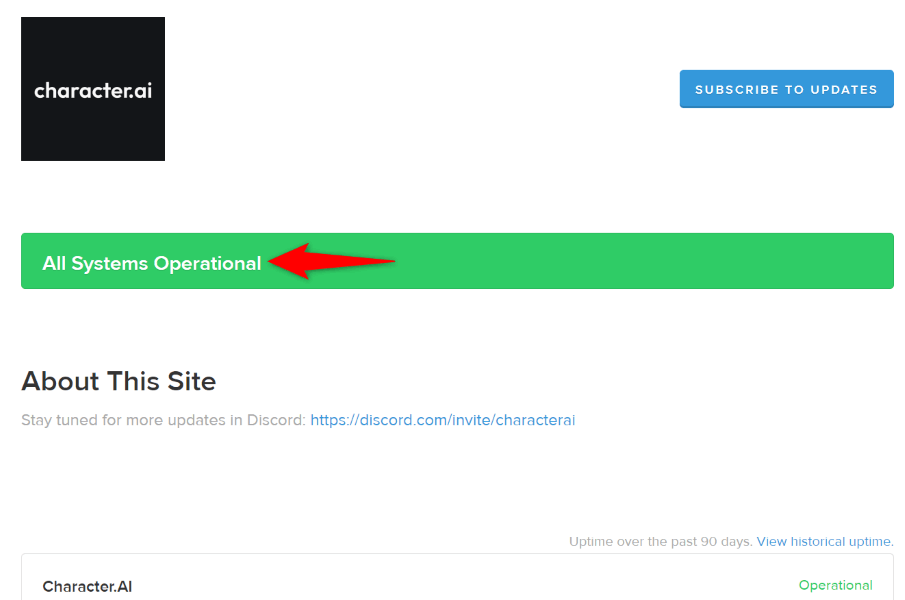
Dacă site-urile respective spun că serverele lui Character.ai nu sunt disponibile, nu puteți face altceva decât să așteptați până când compania rezolvă problema și readuce funcționalitatea. De obicei, acest lucru nu durează prea mult.
Actualizați pagina web curentă
O remediere rapidă pe care o puteți aplica este să reîncărcați pagina web actuală Character.ai și să vedeți dacă aceasta rezolvă problema. Această metodă funcționează de obicei dacă o eroare minoră a cauzat problema.
Puteți reîmprospătați pagina web selectând pictograma de reîmprospătare de lângă bara de adrese a browserului dvs. web..
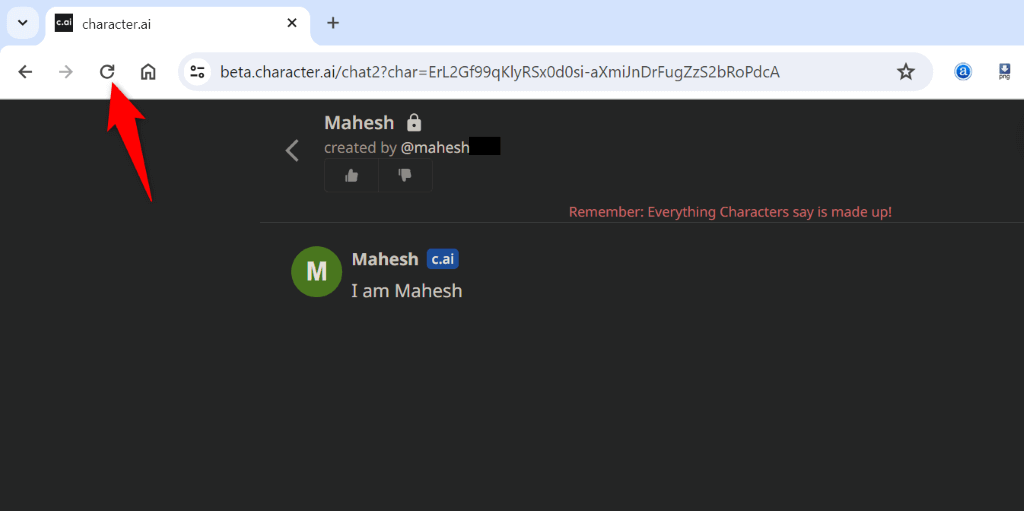
După reîncărcarea paginii web, site-ul ar trebui să funcționeze conform așteptărilor.
Ștergeți memoria cache a browserului dvs. web
Browserul dvs. web memorează în cache diferite fișiere pentru a vă accelera experiența de navigare. Uneori, aceste fișiere stocate în cache devin corupte, ceea ce duce la probleme pe diferite site-uri. Acesta ar putea fi cazul dvs.
Puteți remedia problema până la ștergerea datelor din cache ale browserului dvs. web. Nu vă pierdeți istoricul de navigare, parolele salvate, cookie-urile și alte date atunci când faceți acest lucru. Browserul dvs. web va reconstrui memoria cache pe măsură ce navigați pe site-uri.
Ștergeți memoria cache în Google Chrome
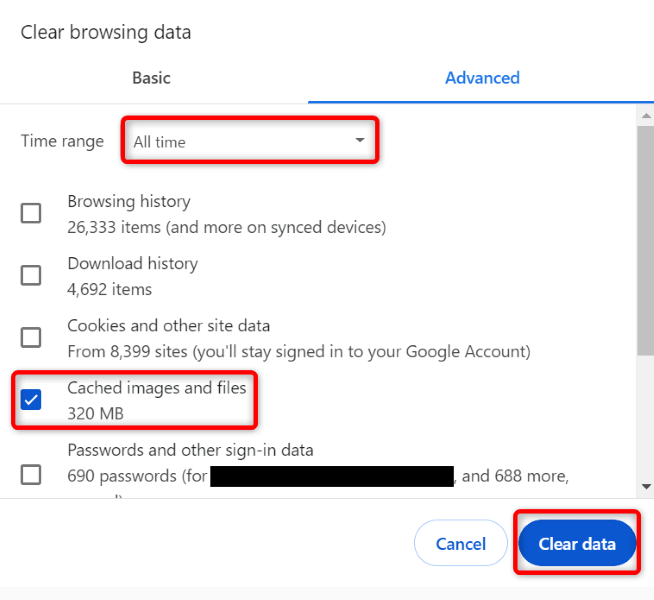
Ștergeți memoria cache i n Mozilla Firefox
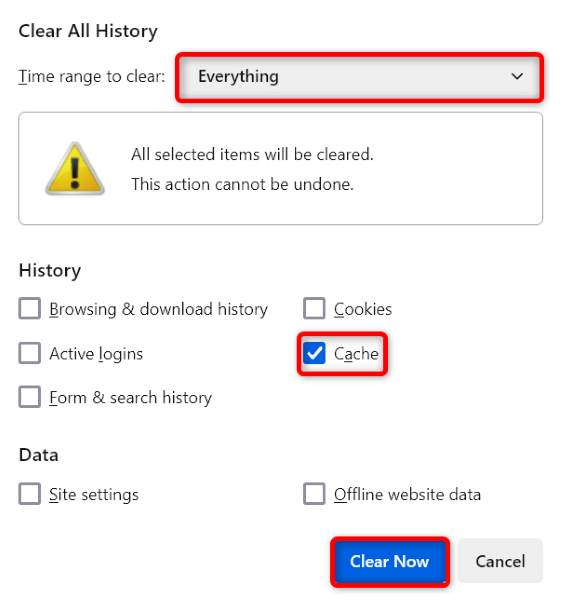
Ștergeți Cache în Microsoft Edge
.
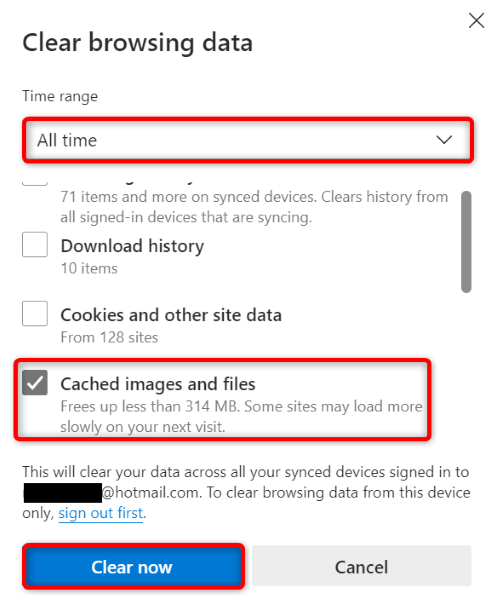
Utilizați o altă conexiune la internet
Este posibil ca conexiunea dvs. actuală la internet să aibă restricții privind utilizarea Character.ai. Verificați acest lucru trecând la o altă conexiune și văzând dacă site-ul se încarcă.
Puteți folosi iPhone-ul sau Telefon Android ca hotspot dacă nu aveți altă conexiune de utilizat. Transformând smartphone-ul într-un hotspot, puteți utilizați datele telefonului pentru a naviga pe internet pe computer.
Dacă puteți accesa site-ul folosind hotspot-ul telefonului sau altă conexiune la internet, conexiunea anterioară a avut probleme. În acest caz, discutați cu furnizorul dvs. de servicii de internet și vedeți ce soluție are.
Deconectați-vă și reveniți la contul dvs.
Dacă puteți accesa cumva tabloul de bord al lui Character.ai, deconectați-vă și reveniți la contul dvs. pentru a vă rezolva eventual problema. Acest lucru ajută la rezolvarea oricăror probleme legate de sesiunea de conectare.
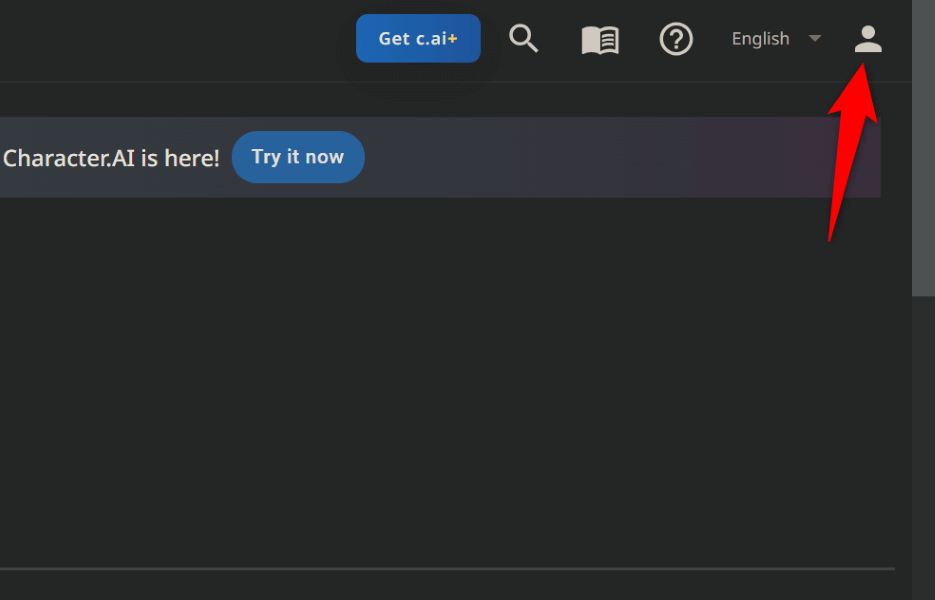
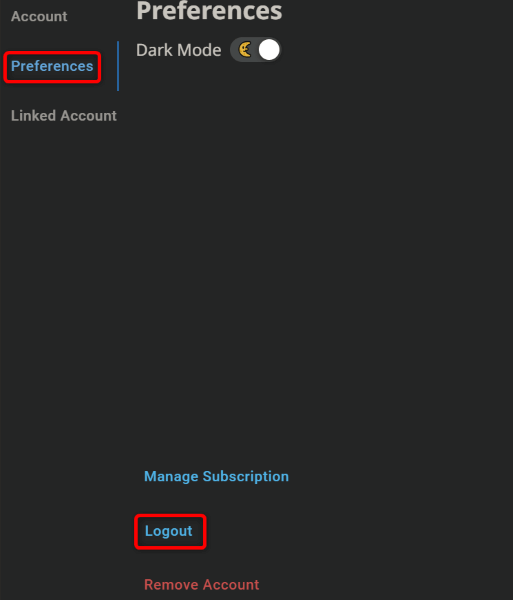
Utilizați o altă solicitare simplă
Dacă problema persistă, utilizați un prompt diferit și simplu și vedeți dacă Character.ai răspunde. Este posibil ca platforma să fi impus restricții cu privire la tipul de solicitare pe care ați introdus-o sau să fie prea complexă pentru a fi înțeles.
Pur și simplu eliminați solicitarea curentă, introduceți o solicitare nouă și simplă și vedeți dacă site-ul răspunde. Dacă primiți un răspuns, editați solicitarea inițială și simplificați-l..
Contactați echipa de asistență Character.ai
Dacă nimic altceva nu funcționează, ultima soluție este să contactați echipa de asistență Character.ai. Puteți ridica problema cu echipa și lăsați echipa să rezolve problema.
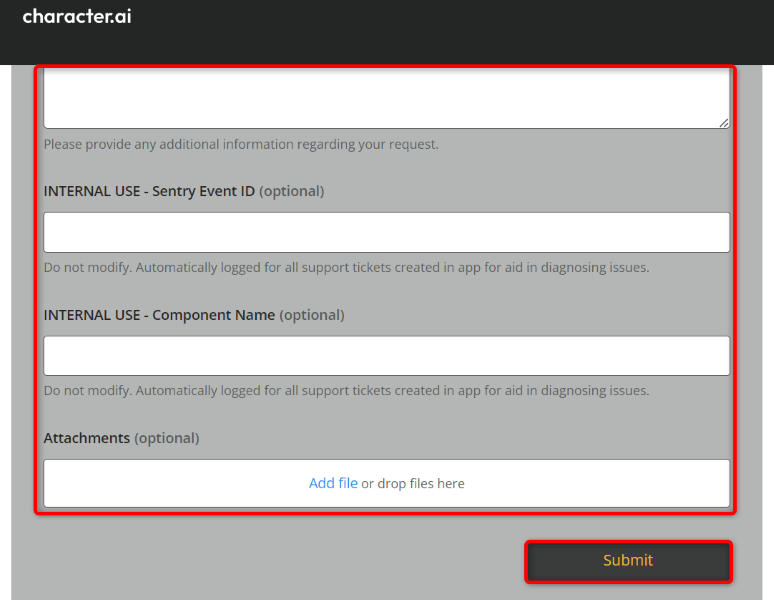
Eliminați 500 de erori interne de server și accesați IA de caractere
Nu puteți folosi instrumentul tău AI preferat este frustrant. Dacă o eroare 500 nu vă permite să accesați Character.ai, utilizați metodele descrise mai sus pentru a remedia problema. De cele mai multe ori, este o soluție ușoară care rezolvă problema, permițându-vă să accesați site-ul și să utilizați toate caracteristicile site-ului. Bucură-te să vorbești cu personajele tale preferate!
.